Verze účetní závěrky SAP FICO
účty hlavní knihy používané ke generování účetní závěrky podle podmínek. Verze účetní závěrky (FSV) je strom, který organizuje a seskupuje účty hlavní knihy.
verze účetní závěrky se používají k vytvoření účetní závěrky pro plánování účetnictví hlavní knihy. Pro generování účetní závěrky v různých formátech lze definovat více verzí účetní závěrky.
Vytvoření Verze Účetní Závěrky: –
níže je proces vytvoření verze účetní závěrky TFSV (Test Verze účetní závěrky).
Krok 1: do příkazového pole SAP Zadejte kód transakce OB58 a pokračujte kliknutím na Enter.
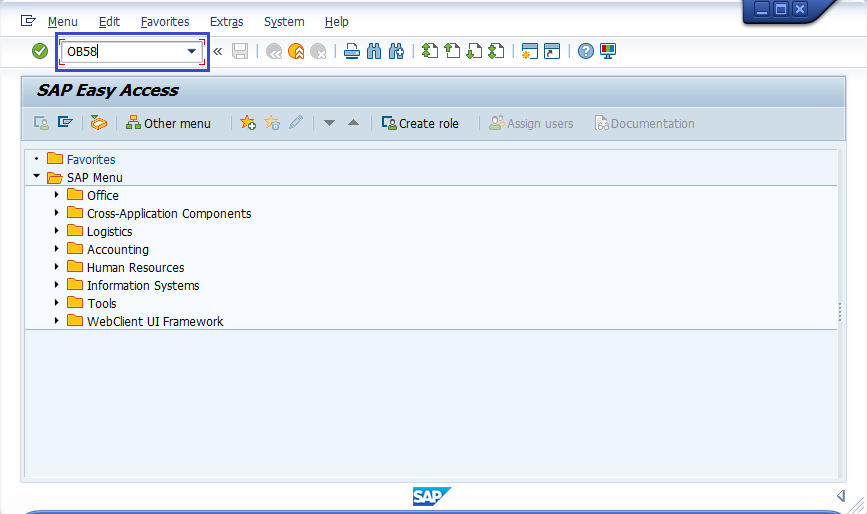
(nebo)
Zadejte kód transakce SPRO do příkazového pole SAP a pokračujte kliknutím na Enter.
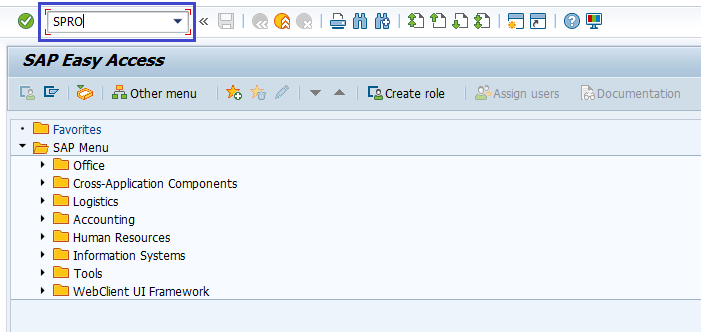
klikněte na odkaz SAP IMG.
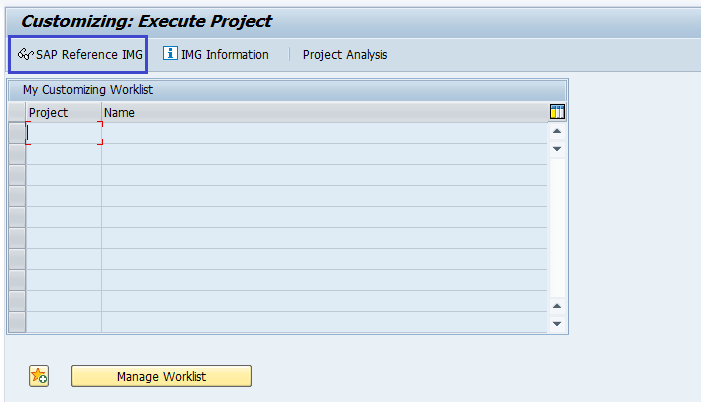
rozbalte průvodce implementací přizpůsobení SAP → Finanční účetnictví → účetnictví hlavní knihy → obchodní transakce → uzavření → dokument → definovat verze účetní závěrky. Klikněte na Spustit.
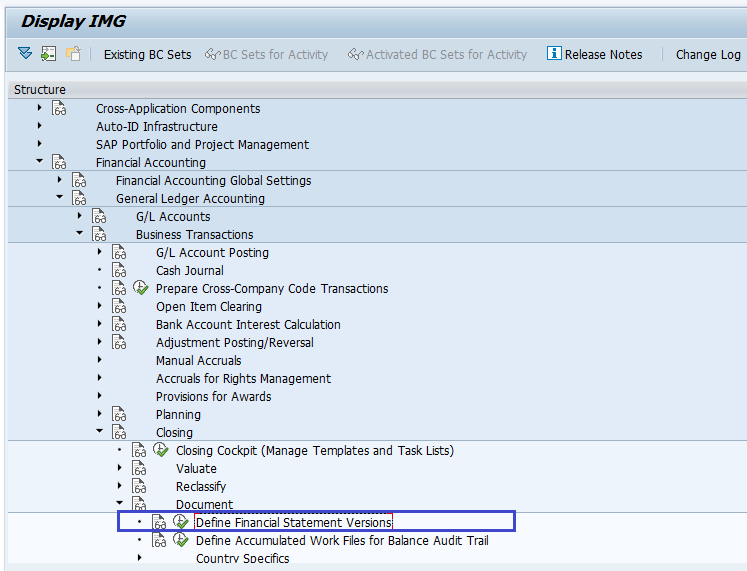
Krok-2: na další obrazovce klikněte na nové položky.
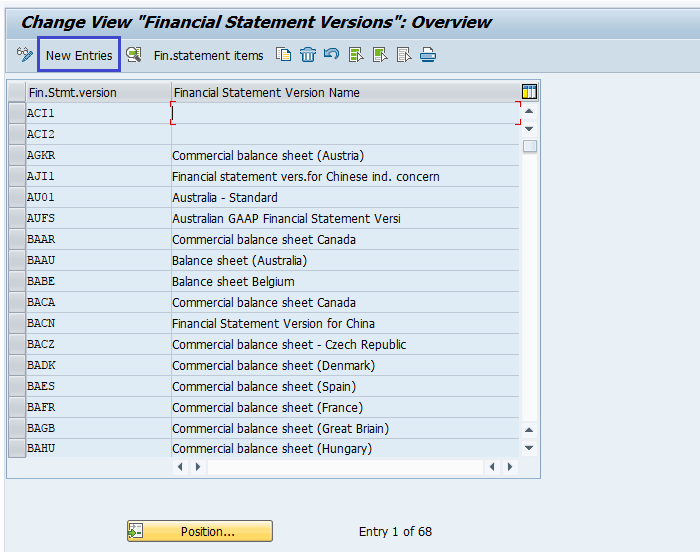
Krok 3: na další obrazovce uveďte níže uvedené podrobnosti.
- Fin. Stmt. Verze.
- popis verze účetní závěrky.
- Maint. Jazyk.
- položka Klíče auto je klíče účetní závěrky položky jsou přiřazeny ručně nebo automaticky během definice verze účetní závěrky.
- grafy účtů všechny účty mohou být přiřazeny při definování účetní závěrky. Ale účty patří do jedné osnovy nebo více bude rozhodnuto na základě grafů účtů. V případě, že Osnova účtů uvedeno, účty z určeného Osnova účtů. Jinak z více účtových osnov.
- Číslo Skupinového Účtu.
- Zábava. Parametr oblasti-slouží k přiřazení funkčních oblastí nebo účtů ve verzi účetní závěrky.
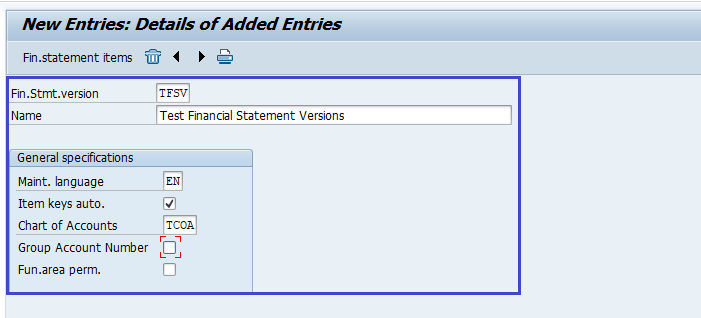
Krok 4: Po zadání všech údajů klikněte na tlačítko Uložit pro uložení podrobností.
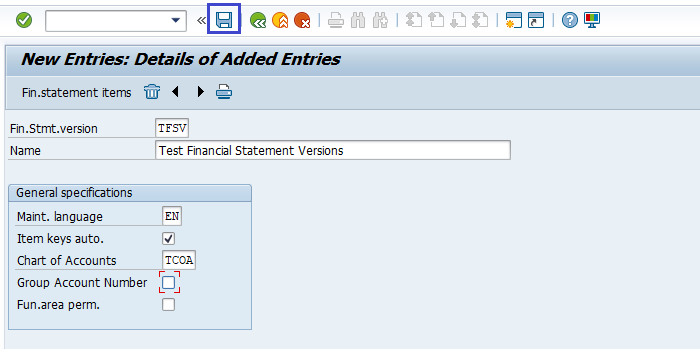
Krok 5: vyzve k žádosti o změnu. Vytvořte / vyberte požadavek na změnu a pokračujte kliknutím na pravou značku.
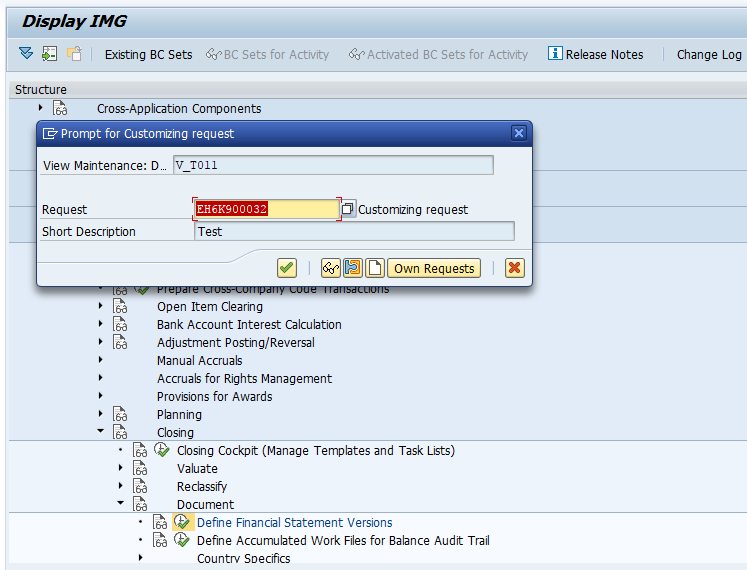
Krok-6: Stavový řádek zobrazuje níže uvedenou zprávu po úspěšném vytvoření verze účetní závěrky.

úprava verze účetní závěrky: –
níže je proces přidání položek účetní závěrky do TFSV(testovací verze účetní závěrky).
Krok 1: po uložení verze účetní závěrky klikněte na položku položky účetní závěrky a upravte její strukturu.
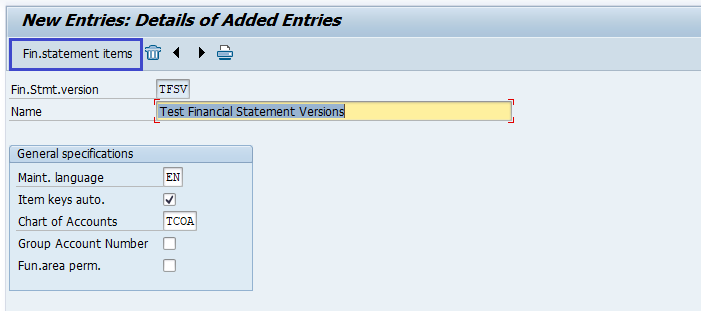
Krok-2: na další obrazovce se zobrazí struktura verze účetní závěrky. Klikněte na tlačítko Vytvořit položky pro přidání položek.
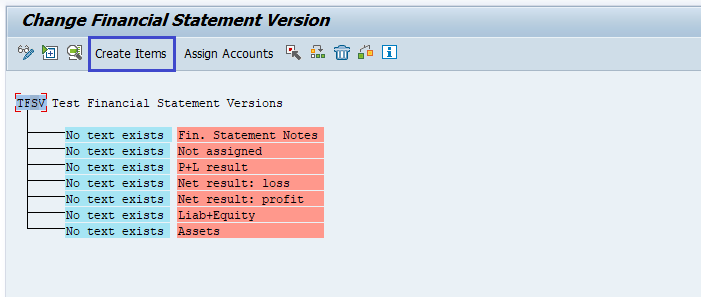
Step-3: Zadejte položky a pokračujte kliknutím na zaškrtnutí.
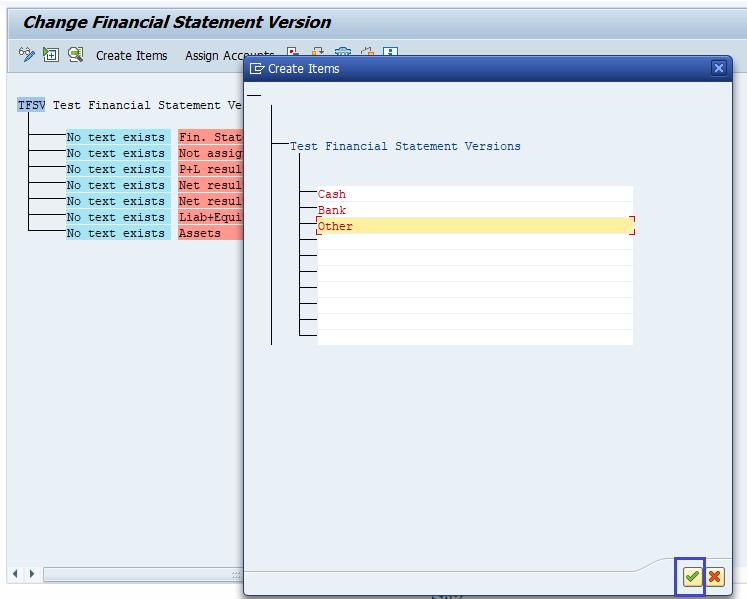
Krok 4: Dále vyberte položku a klikněte na Přiřadit účty.
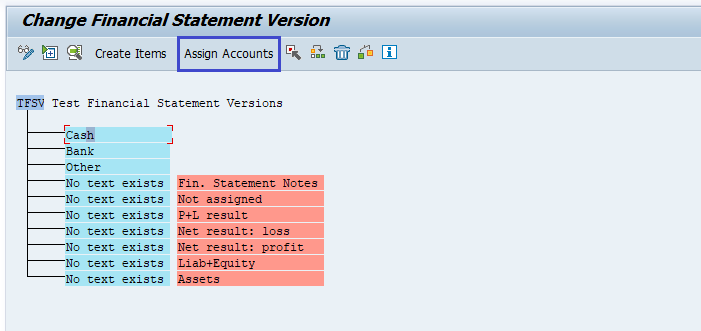
Krok 5: Zadejte účty a klikněte na zaškrtnutí.
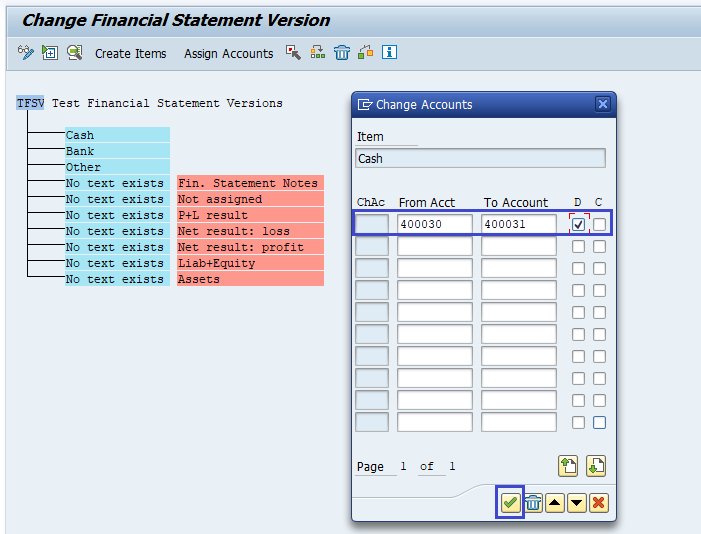
Krok-6: Klikněte na tlačítko Uložit pro uložení struktury verzí účetní závěrky.
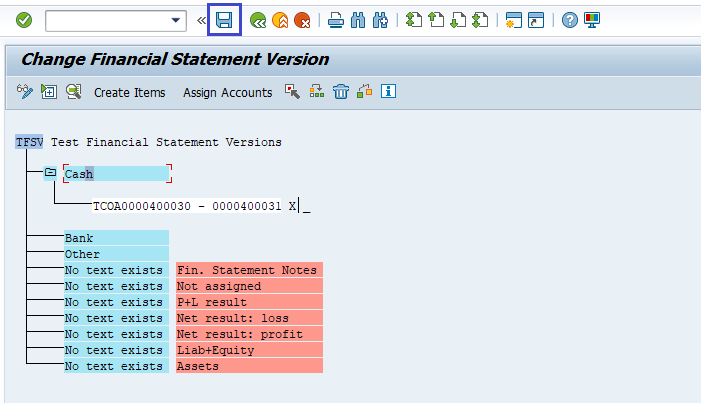
Krok-7: vyzve k žádosti o změnu. Vytvořte / vyberte požadavek na změnu a pokračujte kliknutím na pravou značku.
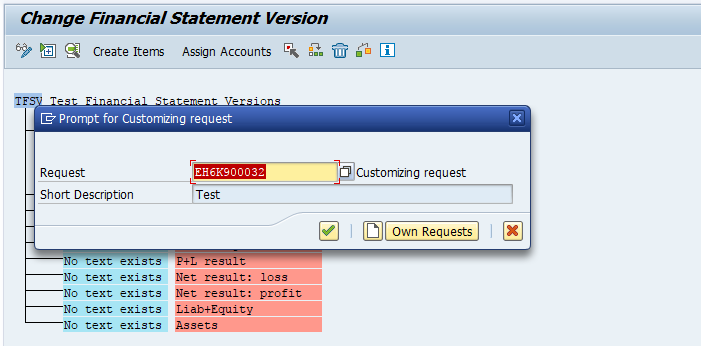
Krok-8: Stavový řádek po úspěšném uložení verze účetní závěrky zobrazí níže uvedenou zprávu.

Leave a Reply